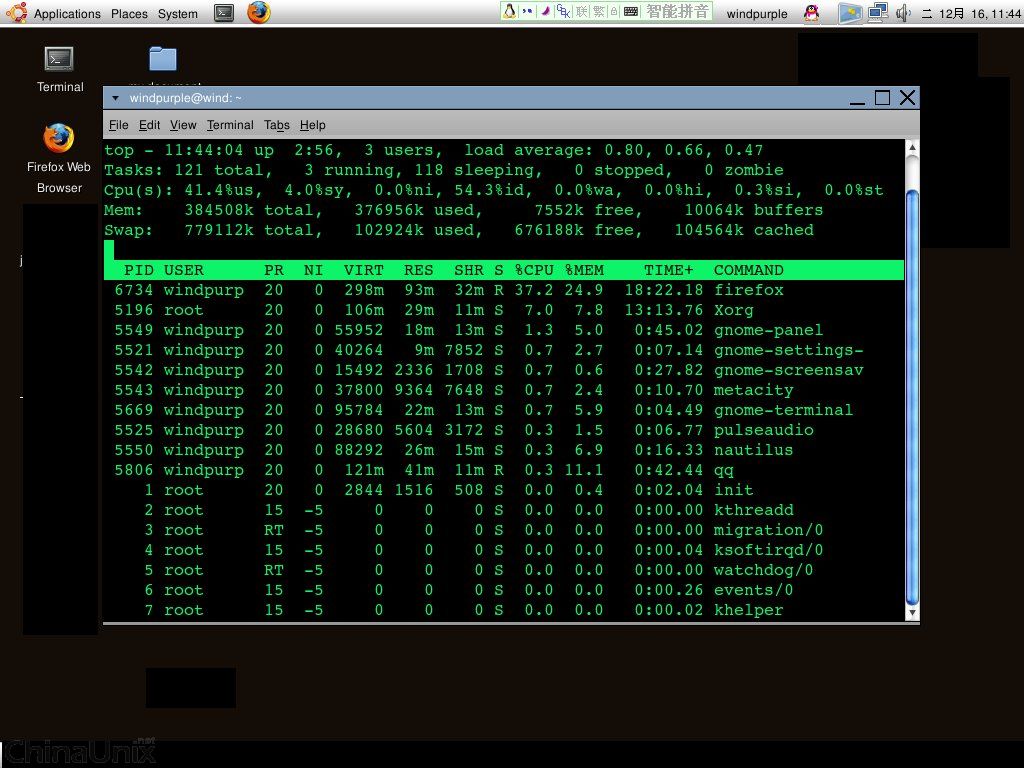
ubuntu终端命令
sudo: Executing Commands with Elevated Privileges 执行命令特权 sudo是允许系统管理员让普通用户执行一些或者全部的root命令的一个工具,如halt,reboot,su等等。这样不仅减少了root用户的登入 和管理时间,同样也提高了安全性。Sudo不是对shell的一个代替,它是面向每个命令的。(ps:百度里已经有sudo的相关搜寻,感兴趣的可以去看看。)
基本介绍
- 中文名:ubuntu终端命令
- 特点:允许管理员让用户执行root命令
- 优点:提高了安全性
- 性质:一个工具
介绍
In Gnome (Ubuntu)
通常的ubuntu有以下几个版本,第一步是找到终端的位置:
The terminal can be found at Applications menu -> Accessories -> Terminal.
这个终端可以在应用程式 ->附属档案->终端 找到。也可以按Ctrl+Alt+T显示
In Xfce (Xubuntu)
The terminal can be found at Applications menu -> System -> Terminal.
这个版本的终端可以在 应用程式->系统->终端 找到
In KDE (Kubuntu)
The terminal can be found at KMenu -> System -> Terminal Program (Konsole).
初学者命令
如果你工作的目录或档案并不是属于你的帐号的话,比如是更改系统档案配置或者修改其他用户的目录与档案,你的绝大部分命令可能需要加上sudo命令。这个特殊的命令能够暂时的提高你的帐号许可权,让你暂时的拥有管理员(root)帐号的权利。更多信息请参考RootSudo。
File & Directory Commands 针对档案和目录的命令
pwd(显示当前位置): pwd 命令能让你知道你目前工作的目录是哪个目录。(绝对路径,The pwd 意思是 print working directory) 默认打开终端进入的工作目录是你的用户目录,即输入pwd显示的是/home/你的用户名。
ls(列出详细资讯): 这个命令能列出你当前工作目录下的档案与目录,默认只显示非隐藏档案名称.用一些适当的参数你可已看到档案大小,创建时间,档案许可权等等。比如输入ls -l可以列出当前目录下各种可见档案(在linux中,目录也是一种档案)的许可权,所有者,日期等。更多信息可以在终端中输入man ls 查询man手册。
(显示CPU信息):cat /proc/cpuinfo (/之前有个空格)。
cd(进入目录):这个命令可以改变你的工作目录,默认打开终端进入的是你的家(home)目录 。要进入档案系统就输入cd. 。几个参数例子。
进入根目录,输入"cd /" ,不含双引号,cd和/之间有空格,下同。
进入家目录输入 "cd" 或者 "cd ~"
进入上一级目录输入 "cd .."
回到之前的目录输入 "cd -"
当然你想进入一个目录,而你又知道他的绝对路径的话,可以直接输入绝对路径,比如 cd /boot/grub就是直接进入 /boot/grub。另外,如果你在cd后面并不加 / 的话,那就是进入当前目录的下的档案,比如你现在在家目录 /home/XXX,输入 cd pictures那就是进入/home/XXX/pictures目录。
cp(複製):複製命令,格式为cp 档案1 档案2 。档案1和档案2还有cp之间当有空格。档案1和档案2可以包括路径。值得注意的是,这样并不能複製目录,複製目录要加入递归参数,即 cp -r 目录1 目录2。
mv(移动):移动命令,若移动的位置还算原来的路径,那幺他就是个重命名命令,这个不难理解。比如 mv 档案1 档案2。档案2可以仅仅是路径也可以是包括档案的路径 。若仅仅是路径,那档案仅仅是移动而不会改名,当然,你也可以在移动过程中重新命名。.
rm(删除档案): 移除或删除档案,删除目录需要添加递归参数 -r
rmdir(删除目录): 这个命令用来删除空目录,若要删除非空目录,请用rm -r代替。
mkdir(创建目录): 使你创建目录。
man(帮助): 强大的man线上手册,有任何不清楚的命令,绝大部分都可以使用 “man 需要查询的命令。来找到这个命令的详细解释和参数用法。
软体包管理命令
安装软体 apt-get install softname1 softname2 softname3……
卸载软体 apt-get remove softname1 softname2 softname3……
卸载并清除配置 apt-get remove --purge softname1
更新软体信息资料库 apt-get update
进行系统升级 apt-get upgrade
搜寻软体包 apt-cache search softname1 softname2 softname3……
卸载软体 apt-get remove softname1 softname2 softname3……
卸载并清除配置 apt-get remove --purge softname1
更新软体信息资料库 apt-get update
进行系统升级 apt-get upgrade
搜寻软体包 apt-cache search softname1 softname2 softname3……
安装deb软体包 dpkg -i xxx.deb
删除软体包 dpkg -r xxx.deb
连同配置档案一起删除 dpkg -r --purge xxx.deb
查看软体包信息 dpkg -info xxx.deb
查看档案拷贝详情 dpkg -L xxx.deb
查看系统中已安装软体包信息 dpkg -l
重新配置软体包 dpkg-reconfigure xxx
删除软体包 dpkg -r xxx.deb
连同配置档案一起删除 dpkg -r --purge xxx.deb
查看软体包信息 dpkg -info xxx.deb
查看档案拷贝详情 dpkg -L xxx.deb
查看系统中已安装软体包信息 dpkg -l
重新配置软体包 dpkg-reconfigure xxx
System Information Commands 系统信息命令
df(显示档案系统中还有多少剩余空间): 这个命令显示所有已挂载设备的空间使用量。使用df -h可能会更好,因为-h代表human-readable,即用兆位元组M和千兆位元组G来显示设备空间使用量,而默认的是用千位元组K来表示的。
du(显示目录中档案或目录的具体大小): 这个命令能列出档案和目录的具体使用情况,远远比df详细。(以floppy资料夹为例)
user@users-desktop:~$ du /media/floppy
1032 /media/floppy/files
1036 /media/floppy/
user@users-desktop:~$ du -sh /media/floppy
1.1M /media/floppy/(-s 意思是 "Summary摘要" and -h means "Human Readable")
free: 显示记忆体使用情况,同样默认是以千位元组K表示的,若要以兆位元组M表示,请加参数,即free -m。
uname -a(显示所有的系统信息): 输出系统所有信息,包括主机名,核心名字及版本,硬体信息等等。
lsb_release -a(显示当前用的版本): 例子如下
user@computer:~$ lsb_release -a
No LSB modules are available.
Distributor ID: Ubuntu
Description: Ubuntu 6.06 LTS
Release: 6.06
ubuntu中文版man手册配置方法:
man默认是英文的,但ubuntu的源里也有中文版的。以下是配置方法。
终端输入sudo apt-get install manpages-zh
安装后修改配置档案sudo gedit /etc/manpath.config
将所有的/usr/share/man替换为/usr/share/man/zh_CN
保存即可。
转载请注明出处海之美文 » ubuntu终端命令
 海之美文新闻资讯
海之美文新闻资讯